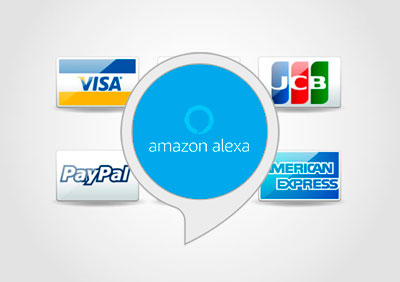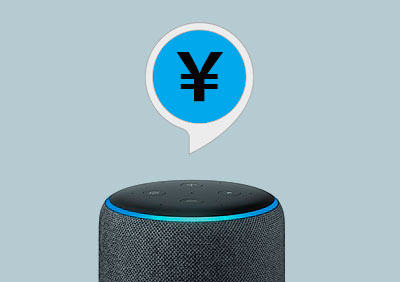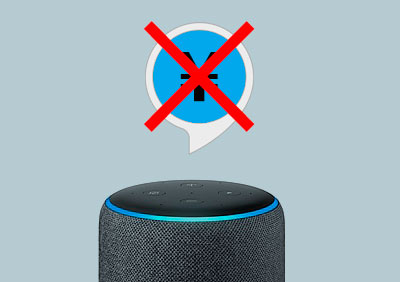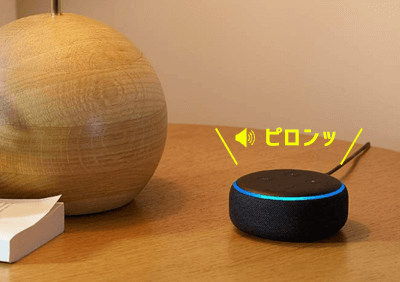Amazon Echoなどのスマートスピーカーは常にネットワークに接続されているためできる限りのセキュリティ対策はしておくべきです。PCのようにセキュリティソフトは今の所ありませんが、今からでもできる対策はあります!
スマートスピーカーは盗聴やハッキングが心配ですよね。ここでは、今からでも始められるスマートスピーカー向けのセキュリティ対策や、これはやっておいた方が良い設定などを紹介します!
この記事の目次クリックすると該当箇所へ飛べます。
1.やっておきたいセキュリティ対策
1-1Wi-Fiネットワーク環境の設定
Amazon Echo(アマゾンエコー)はWi-Fiでネットワークに繋げる事ができ、一度繋げるとエラーや電源をOFFにしない限り常に繋がっている状態となっています。そのため、Wi-Fiネットワーク環境の設定は強化しておきましょう。
今からできる事としては、
- パスワードを安易なものにせず、必ず設定する
- パスワードを他人に知られないようにする
- 暗号化方式を『WPA』または『WPA2』に設定する
Wi-Fiのパスワードはできるだけ、難しいものにし、他人には絶対に知られないようにしましょう!またカフェなどにもありますが、Free-Wifiのような使い方を家ではしないようにしてください。
−また、ネットワークには暗号化というものがあります。これは傍受された場合でもどのような内容なのかを知られないようにするためのものです。その暗号化にもセキュリティの強さがあり、『WPA』もしくは『WPA2』方式を選ぶ事をおすすめします。
それだけでもまだ不安だな。と感じる方は、Amazon Echoなどのデバイスだけではなく、スマートフォンやWi-Fi対応の機器すべてをウイルスや脅威から守ってくれるセキュリティルーターを導入してみてはいかがでしょうか?

その名の通り、セキュリティ対策ができるルーターではありますが、ネットワークに繋がる際の1番最初の玄関に検問があるようなイメージだと思ってください。そのため、PCだけでは無く、Amazon Echoやスマートフォンも守られるという事ですね!
- セキュリティルーター一覧
こちらが代表的なセキュリティルーターなので気になる方はチェックしてみてください。
2.家庭で使うならやっておきたい設定
2−1ショッピング機能では確認コードを設定
Amazon Echo(アマゾンエコー)では便利な事に、音声だけでAmazon内の商品を購入する事ができちゃうんですよ。わざわざスマホから注文する必要も無いですし、日用品であれば簡単に購入したいですよね!
ですが、この容易さが仇とならないように気をつけましょう。特にお子さんがいらっしゃるご家庭で使う場合などは、子供が勝手に注文してて、身に覚えの無い商品がいっぱい送られてきた…そんな事は無いようにちゃんと『確認コード』を設定しておきましょう!
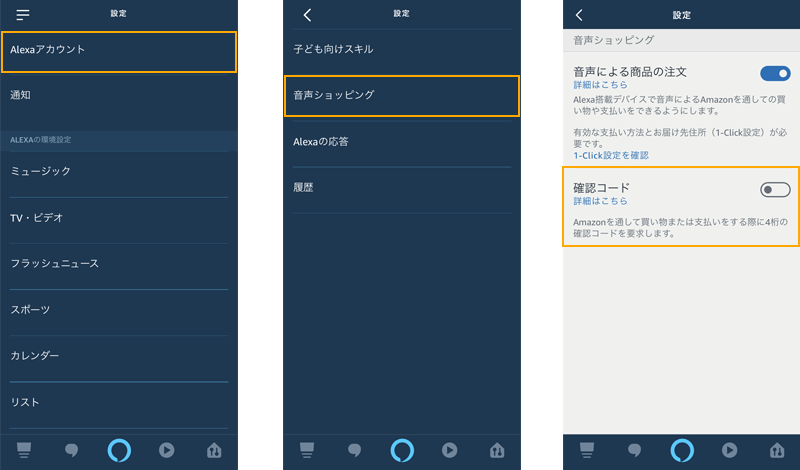
Alexaアプリのメニューを開き『設定』→『Alexaアカウント』→『音声ショッピング』から数字4桁の確認コードを設定する事ができます。ここで設定した確認コードは音声ショッピングをする際にアレクサに聞かれるため、特にお子さんがいらっしゃる家庭などでは必ず設定をするようにしておきましょう。
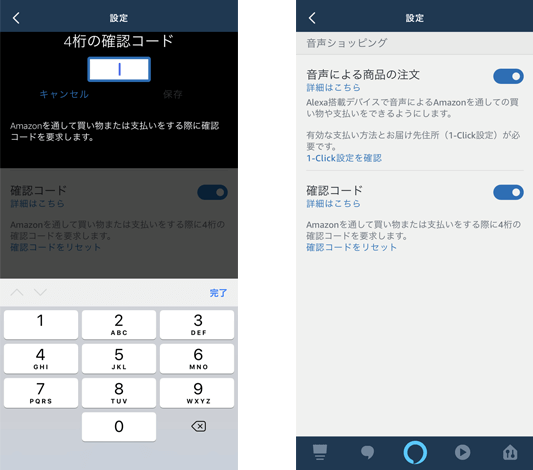
確認コード(4桁)を登録すると、上画像のようにONになります。
2−2外から声がかけられるような場所にスピーカーを置かない
さすがにいないとは思いますが、スピーカーを家の外から話しかけられるような場所に置かないようにしましょう。特に玄関の鍵をスマートロックにしている、スマートホーム化して家電を操作できるようにしている方は気をつけてください!